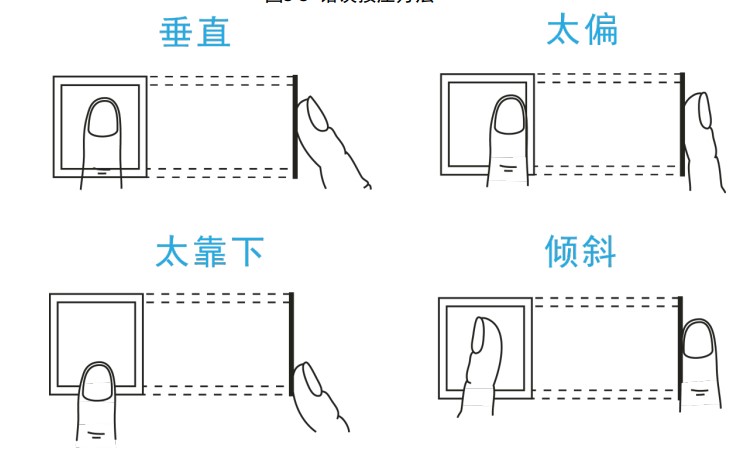|
大华门禁发卡器操作流程如下图:
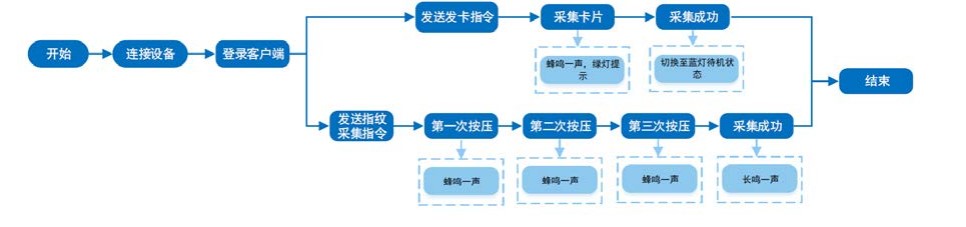 一、发卡
为人员发卡。在发卡之前,需要在电脑上安装ICC平台客户端或H8900平台客户端或SmartPSS Plus客户端,本内容以SmartPSS Plus客户端介绍发卡操作为例。
操作步骤
1、将设备USB接口线直接插入PC的USB接口,设备蓝色指示灯常亮。
2、在电脑上登录SmartPSS Plus客户端,选择“门禁 > 人事管理 > 人事管理”。
3、 单击“发卡类型”,在弹出的对话框中选择实际使用的卡片类型。
一、发卡
为人员发卡。在发卡之前,需要在电脑上安装ICC平台客户端或H8900平台客户端或SmartPSS Plus客户端,本内容以SmartPSS Plus客户端介绍发卡操作为例。
操作步骤
1、将设备USB接口线直接插入PC的USB接口,设备蓝色指示灯常亮。
2、在电脑上登录SmartPSS Plus客户端,选择“门禁 > 人事管理 > 人事管理”。
3、 单击“发卡类型”,在弹出的对话框中选择实际使用的卡片类型。
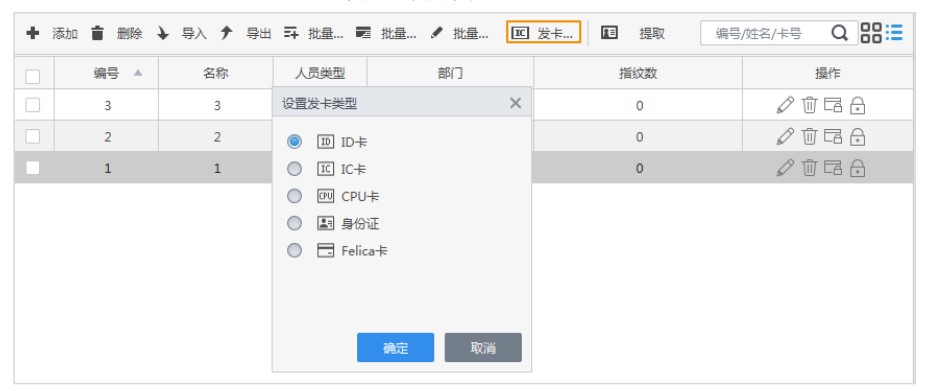 4、选择完成后,点击确定
4、选择完成后,点击确定
单个发卡
1 、登录SmartPSS Plus客户端,选择“门禁 > 人事管理 > 人事管理”。
若需要在系统中新增人员,单击“添加”,输入人员基本信息后,单击“认证”页
签。
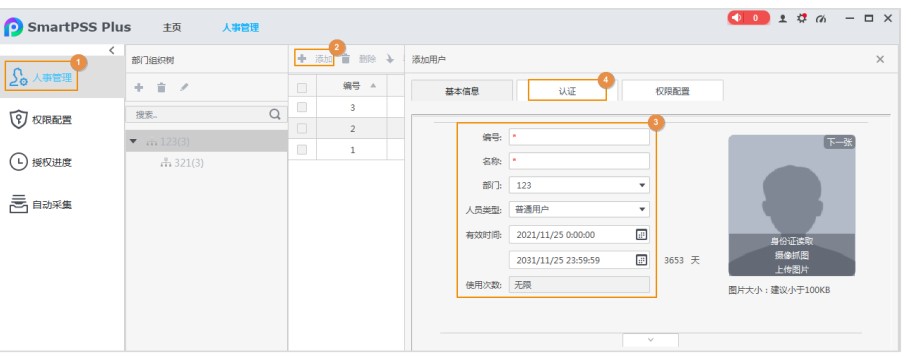 若系统中已有人员,单击人员右侧的
若系统中已有人员,单击人员右侧的 ,单击“认证”页签| ,单击“认证”页签|
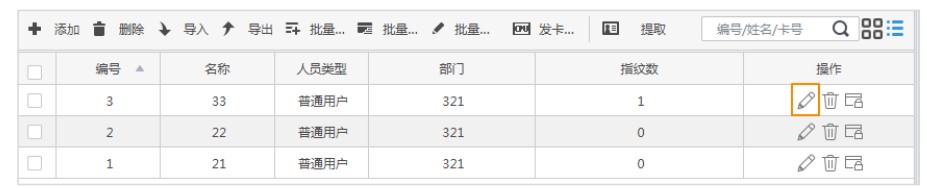 2、单击卡区域内右侧的
2、单击卡区域内右侧的 ,在弹出的对话框选择“发卡器”,单击“确定”。 ,在弹出的对话框选择“发卡器”,单击“确定”。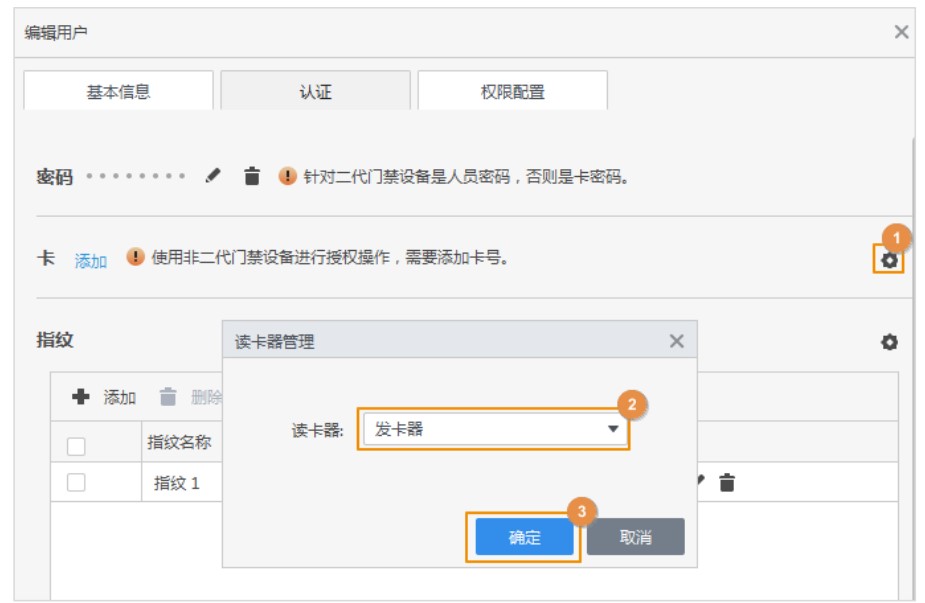 3、单击“添加”,设备蜂鸣1声,指示灯亮绿灯提示。在设备上刷卡,系统自动读取卡号,设备蜂鸣1声,指示灯亮绿灯提示。单击“确定”,发卡结束,设备指示灯切换至蓝灯待机状态
注:
每次仅能读取一张卡。多张卡重叠会导致门禁读卡器无法读卡。
每个人员最多支持添加5张卡。
3、单击“添加”,设备蜂鸣1声,指示灯亮绿灯提示。在设备上刷卡,系统自动读取卡号,设备蜂鸣1声,指示灯亮绿灯提示。单击“确定”,发卡结束,设备指示灯切换至蓝灯待机状态
注:
每次仅能读取一张卡。多张卡重叠会导致门禁读卡器无法读卡。
每个人员最多支持添加5张卡。
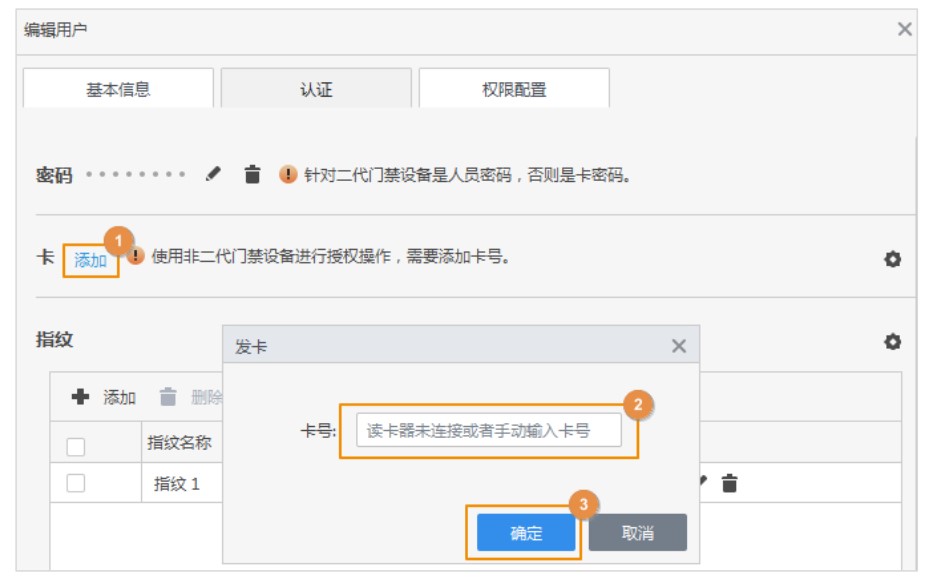
批量发卡
1、打开SmartPSS Plus客户端,选择“门禁 > 人事管理 > 人事管理”。
2、在人员列表选择需要发卡的人员,单击“批量发卡”。
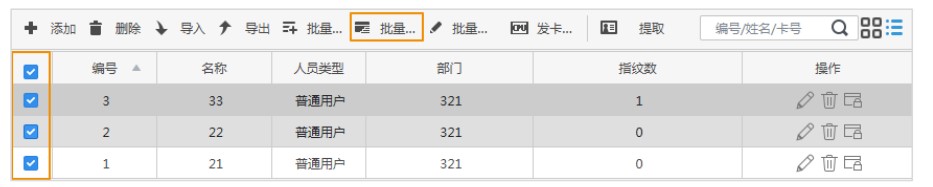 3、读取卡号。
通过刷卡自动读取卡号。
在“设备”下拉框中选择“发卡器”,单击“读取卡号”,然后按照人员列表中的
顺序,依次放置对应人员的卡片,系统自动读取卡号;编辑每位人员的其他信息,
例如卡片的有效时间范围等。单击“确定”。
3、读取卡号。
通过刷卡自动读取卡号。
在“设备”下拉框中选择“发卡器”,单击“读取卡号”,然后按照人员列表中的
顺序,依次放置对应人员的卡片,系统自动读取卡号;编辑每位人员的其他信息,
例如卡片的有效时间范围等。单击“确定”。
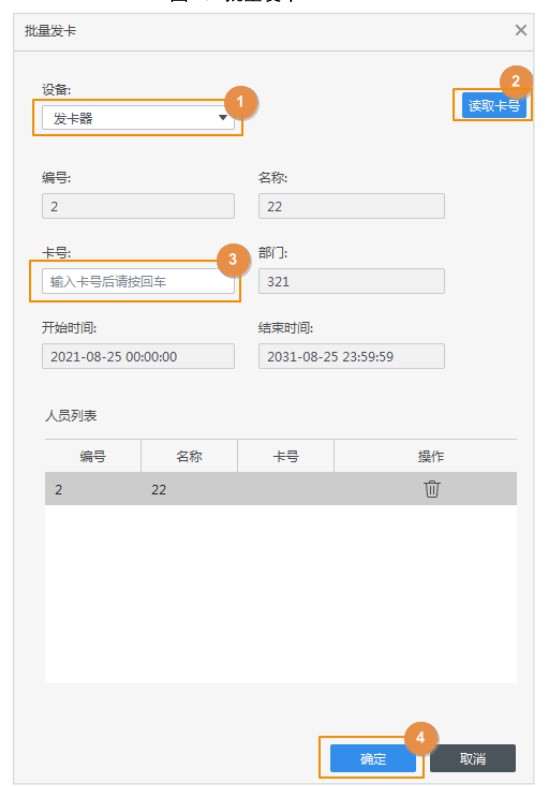 手动输入卡号
在人员列表依次选择人员,填写人员的卡号等信息,单击“确定”。
手动输入卡号
在人员列表依次选择人员,填写人员的卡号等信息,单击“确定”。
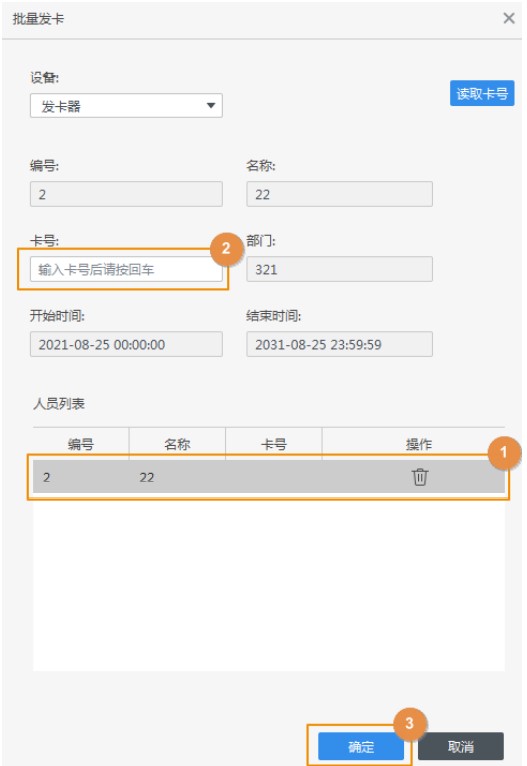
二、采集指纹
1、将设备USB接口线直接插入PC的USB接口,设备蓝色指示灯常亮。
2、登录SmartPSS Plus客户端,选择“门禁 > 人事管理 > 人事管理”。
若需要在系统中新增人员,单击“添加”,输入人员基本信息后,单击“认证”页
签。
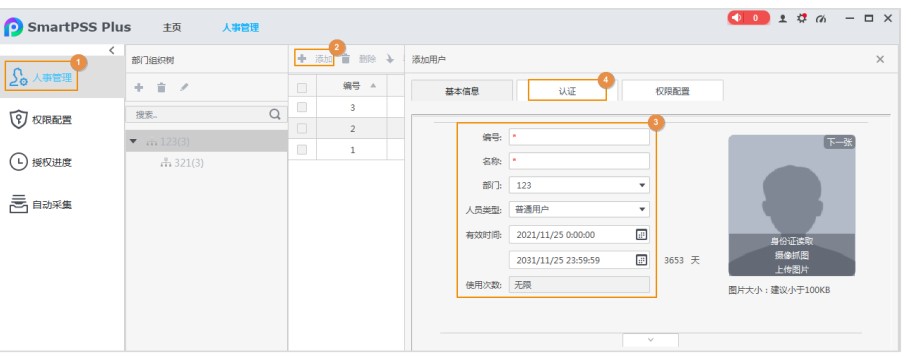 若系统中已有人员,单击人员右侧的
若系统中已有人员,单击人员右侧的 ,单击“认证”页签| ,单击“认证”页签|
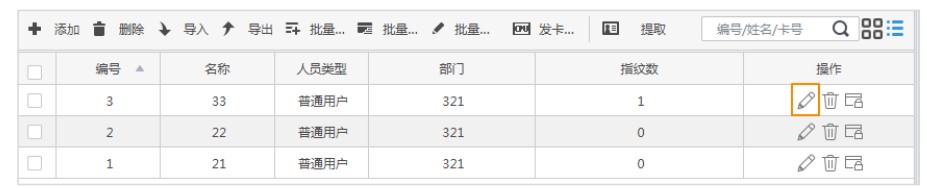 3、在“指纹”区域单击右侧的
3、在“指纹”区域单击右侧的  ,在弹出的对话框中选择“指纹仪”,单击“确定” ,在弹出的对话框中选择“指纹仪”,单击“确定”
 4、在“指纹”区域单击“添加”,根据界面提示在设备上录入指纹
注:每个人员最多支持上传3个指纹。
4、在“指纹”区域单击“添加”,根据界面提示在设备上录入指纹
注:每个人员最多支持上传3个指纹。
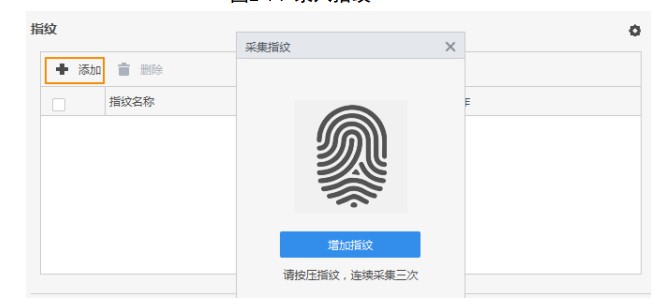 单击“增加指纹”,在设备指纹区按压手指,完成第一次指纹采集。
根据界面提示,移开手指,再次按下手指,完成第二次指纹采集。
根据界面提示,移开手指,第三次按下手指,完成第三次指纹采集。
单击“增加指纹”,在设备指纹区按压手指,完成第一次指纹采集。
根据界面提示,移开手指,再次按下手指,完成第二次指纹采集。
根据界面提示,移开手指,第三次按下手指,完成第三次指纹采集。
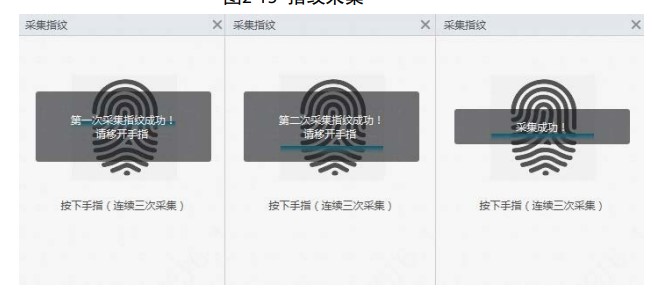
注:录入指纹过程中,会有如下提示
采集指纹,第一次按压指纹 成功:蜂鸣1声;超时退出采集:蜂鸣3声。
采集指纹,第二次按压指纹 成功:蜂鸣1声;超时退出采集:蜂鸣3声。
采集指纹,第三次按压指纹 成功:蜂鸣1声;超时退出采集:蜂鸣3声。
采集指纹,采集结果 成功:蜂鸣长鸣1声;失败退出采集:蜂鸣3声
正确录入指纹的方法如下图:
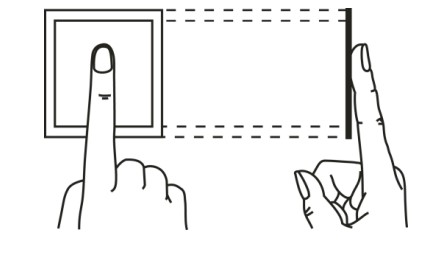 错误的录入指纹方法如下图:
错误的录入指纹方法如下图:
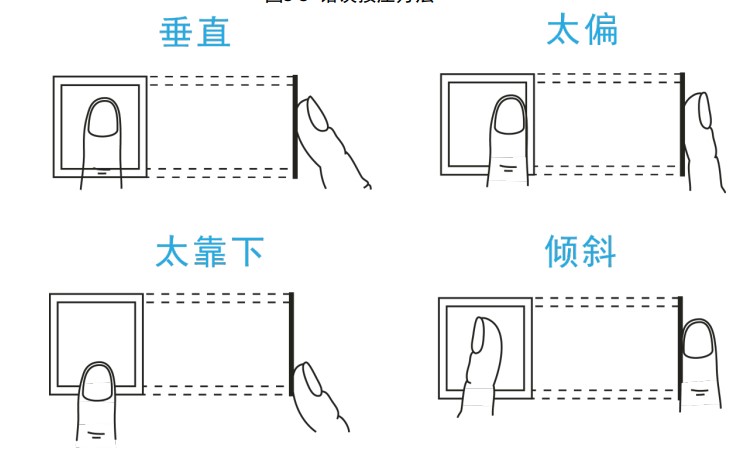
| 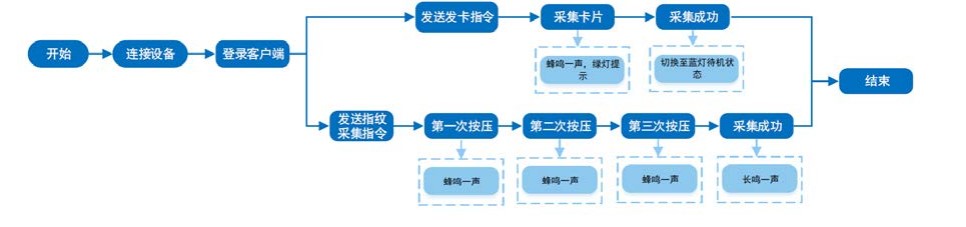 一、发卡
为人员发卡。在发卡之前,需要在电脑上安装ICC平台客户端或H8900平台客户端或SmartPSS Plus客户端,本内容以SmartPSS Plus客户端介绍发卡操作为例。
操作步骤
1、将设备USB接口线直接插入PC的USB接口,设备蓝色指示灯常亮。
2、在电脑上登录SmartPSS Plus客户端,选择“门禁 > 人事管理 > 人事管理”。
3、 单击“发卡类型”,在弹出的对话框中选择实际使用的卡片类型。
一、发卡
为人员发卡。在发卡之前,需要在电脑上安装ICC平台客户端或H8900平台客户端或SmartPSS Plus客户端,本内容以SmartPSS Plus客户端介绍发卡操作为例。
操作步骤
1、将设备USB接口线直接插入PC的USB接口,设备蓝色指示灯常亮。
2、在电脑上登录SmartPSS Plus客户端,选择“门禁 > 人事管理 > 人事管理”。
3、 单击“发卡类型”,在弹出的对话框中选择实际使用的卡片类型。
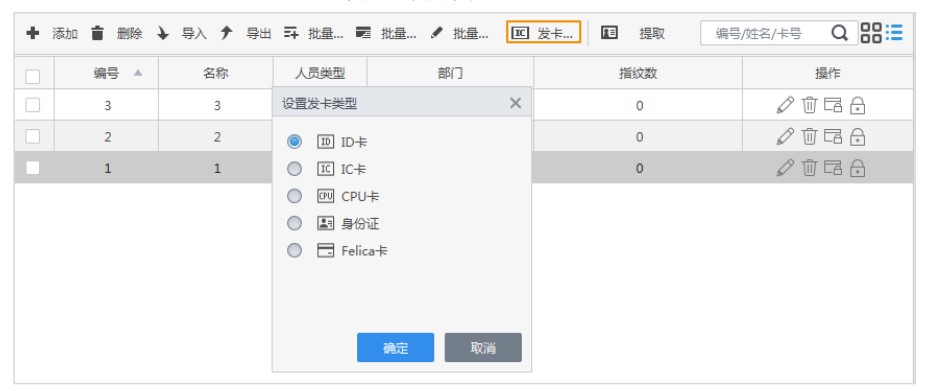 4、选择完成后,点击确定
4、选择完成后,点击确定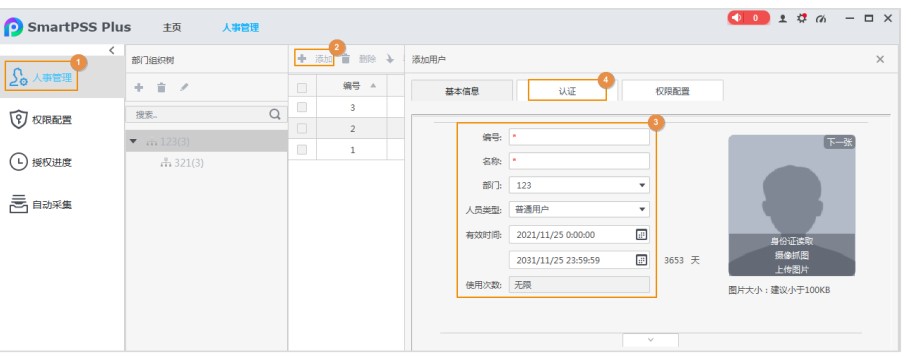 若系统中已有人员,单击人员右侧的
若系统中已有人员,单击人员右侧的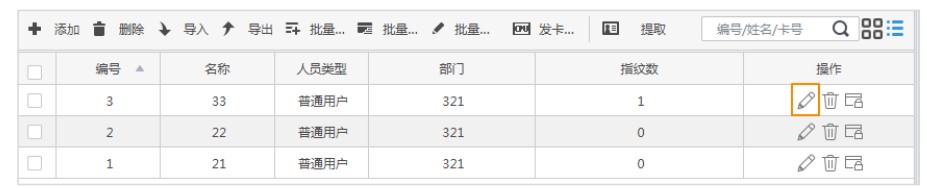 2、单击卡区域内右侧的
2、单击卡区域内右侧的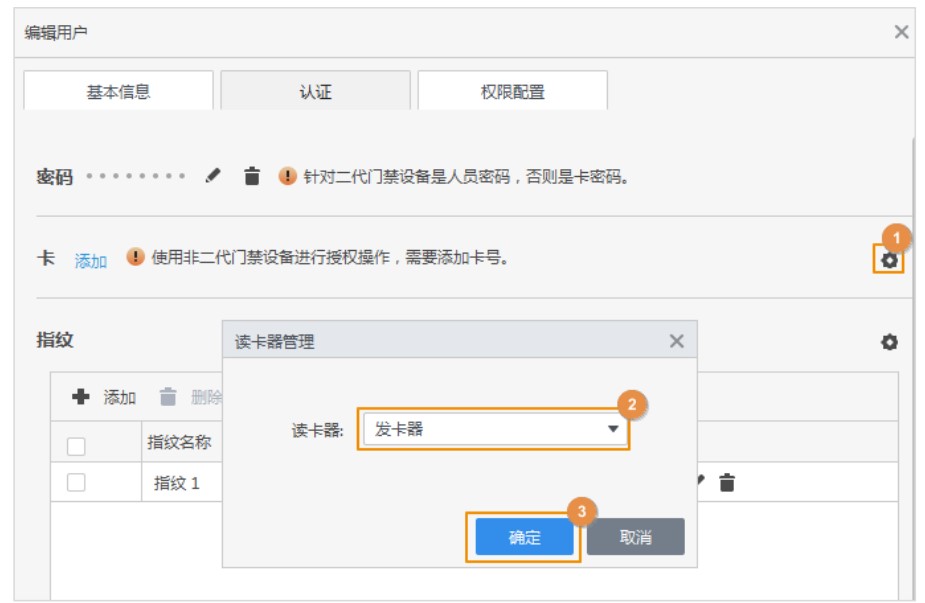 3、单击“添加”,设备蜂鸣1声,指示灯亮绿灯提示。在设备上刷卡,系统自动读取卡号,设备蜂鸣1声,指示灯亮绿灯提示。单击“确定”,发卡结束,设备指示灯切换至蓝灯待机状态
注:
每次仅能读取一张卡。多张卡重叠会导致门禁读卡器无法读卡。
每个人员最多支持添加5张卡。
3、单击“添加”,设备蜂鸣1声,指示灯亮绿灯提示。在设备上刷卡,系统自动读取卡号,设备蜂鸣1声,指示灯亮绿灯提示。单击“确定”,发卡结束,设备指示灯切换至蓝灯待机状态
注:
每次仅能读取一张卡。多张卡重叠会导致门禁读卡器无法读卡。
每个人员最多支持添加5张卡。
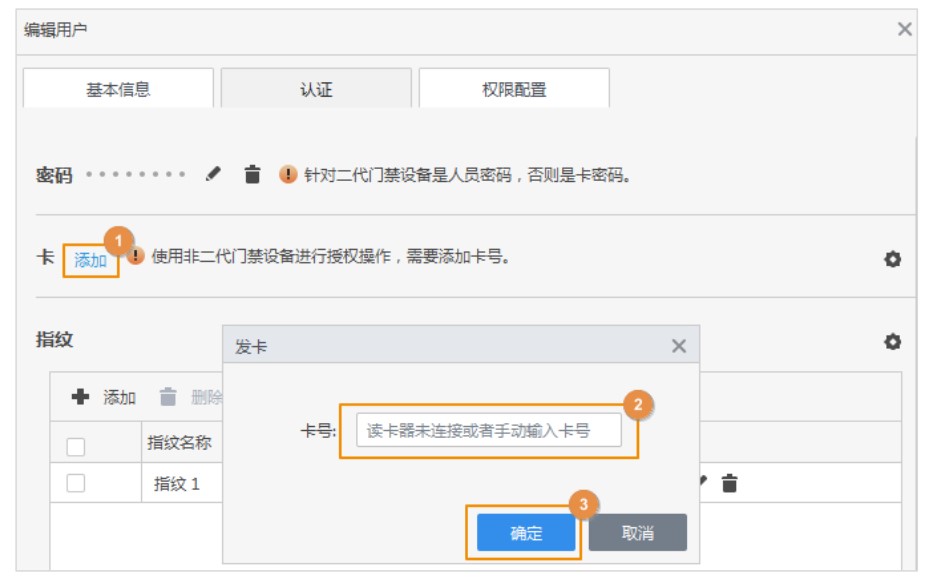
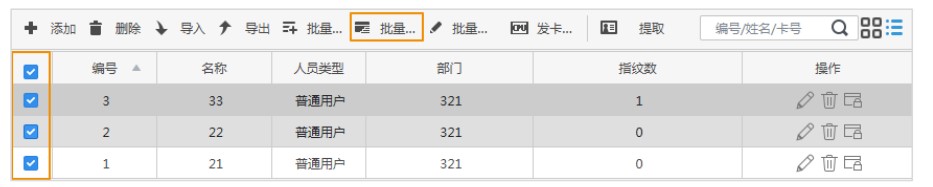 3、读取卡号。
通过刷卡自动读取卡号。
在“设备”下拉框中选择“发卡器”,单击“读取卡号”,然后按照人员列表中的
顺序,依次放置对应人员的卡片,系统自动读取卡号;编辑每位人员的其他信息,
例如卡片的有效时间范围等。单击“确定”。
3、读取卡号。
通过刷卡自动读取卡号。
在“设备”下拉框中选择“发卡器”,单击“读取卡号”,然后按照人员列表中的
顺序,依次放置对应人员的卡片,系统自动读取卡号;编辑每位人员的其他信息,
例如卡片的有效时间范围等。单击“确定”。
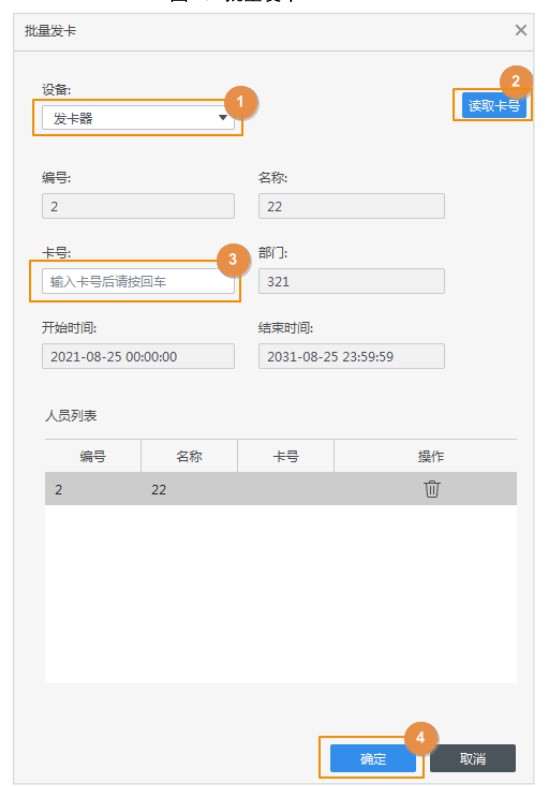 手动输入卡号
在人员列表依次选择人员,填写人员的卡号等信息,单击“确定”。
手动输入卡号
在人员列表依次选择人员,填写人员的卡号等信息,单击“确定”。
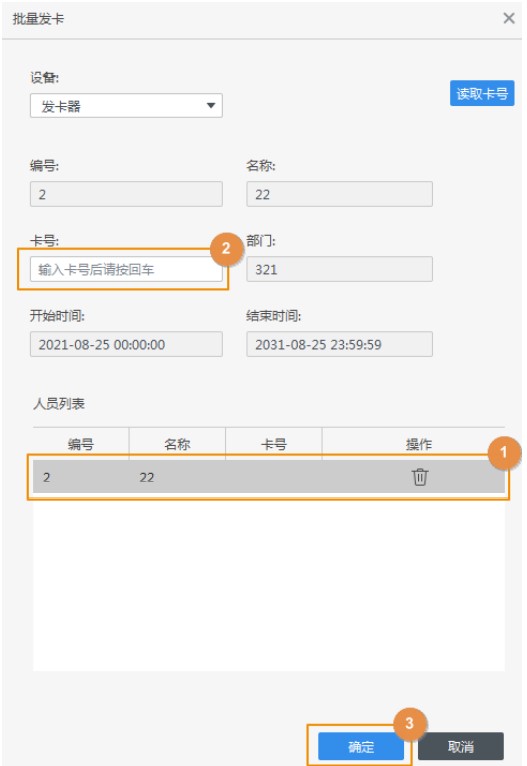
 4、在“指纹”区域单击“添加”,根据界面提示在设备上录入指纹
注:每个人员最多支持上传3个指纹。
4、在“指纹”区域单击“添加”,根据界面提示在设备上录入指纹
注:每个人员最多支持上传3个指纹。
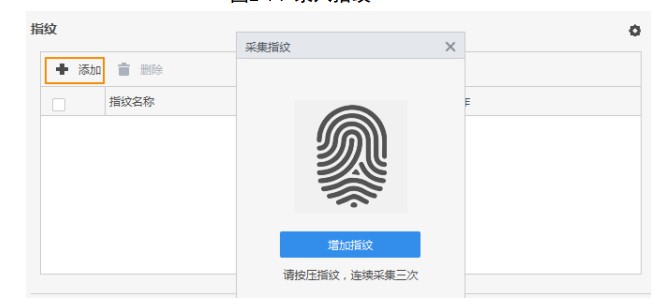 单击“增加指纹”,在设备指纹区按压手指,完成第一次指纹采集。
根据界面提示,移开手指,再次按下手指,完成第二次指纹采集。
根据界面提示,移开手指,第三次按下手指,完成第三次指纹采集。
单击“增加指纹”,在设备指纹区按压手指,完成第一次指纹采集。
根据界面提示,移开手指,再次按下手指,完成第二次指纹采集。
根据界面提示,移开手指,第三次按下手指,完成第三次指纹采集。
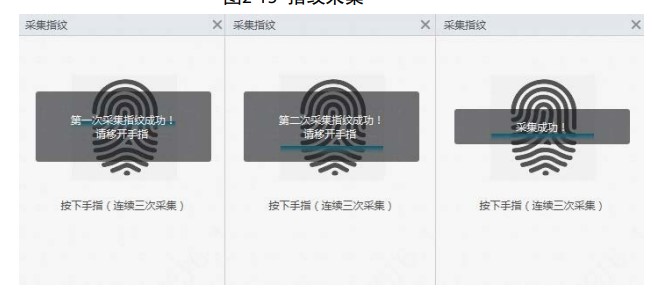
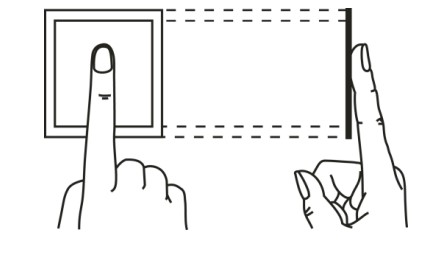 错误的录入指纹方法如下图:
错误的录入指纹方法如下图: